Hvorvidt din gamle iPhone er ødelagt, ødelagt, ut av stil og ønsker å selge eller oppleve andre ulykker, vil den nye iPhone eller Android definitivt finne sted for den gamle.
Men en av de viktige tingene du ikke vil savne er dataene på gammel iPhone. Kloning av viktige data fra gammel iPhone og å få dem til å fungere jevnt på din nye telefon vil være den avgjørende oppgaven.
Her hjelper 3-metodene til å fullføre oppgaven, med or uten iTunes, Selv klon en iPhone-data uten å berøre den eksternt.
La oss dykke rett inn.

- Del 1. Hvordan klone en gammel iPhone til ny iPhone / iPad med iTunes
- Del 2. Hvordan klone en iPhone til en annen iPhone / Android uten iTunes
- Del 3. Hvordan klone en iPhone eksternt uten å berøre den
Del 1. Hvordan klone en gammel iPhone til ny iPhone / iPad med iTunes
Det virker som at iTunes alltid vil fungere når det gjelder iPhone data kopiering, og det virker denne gangen.
Prosessen med å klone en iPhone-data til en annen iPhone eller iPad med iTunes kan deles inn i 2-trinn, sikkerhetskopiere gammel iPhone og gjenopprette sikkerhetskopien til ny iPhone / iPad.
La oss bryte ned den nøyaktige prosessen.
Trinn 1. Sikkerhetskopiere gammel iPhone til datamaskin med iTunes
Kjør iTunes oppdatert på datamaskinen din> Koble iPhone til datamaskinen med USB-kabelen, så vil iTunes oppdage iPhone (iTunes gjenkjenner ikke iPhone?)> Klikk på iPhone-ikonet, og det vil gå inn i "Sammendrag" -fanen automatisk> Merk av for "Denne datamaskinen"> Klikk på "Sikkerhetskopier nå" -knappen for å starte sikkerhetskopiering av alle data til iTunes fra iPhone.
Etter at sikkerhetskopien er ferdig, klikker du bare på "Ferdig" nederst i høyre hjørne, og du vil se den nøyaktige datoen og klokkeslettet under "Siste sikkerhetskopier" du har laget akkurat nå.
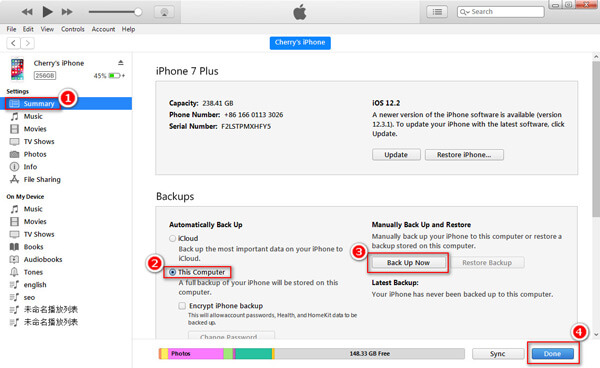
Trinn 2. Klondata fra iTunes-sikkerhetskopiering til en annen iPhone / iPad
Koble fra den gamle iPhone, koble den nye iPhone / iPad til datamaskinen, så vises den også i iTunes> Klikk på iPhone-ikonet> Klikk på "Sammendrag" på venstre sidefelt> Klikk på "Gjenopprett sikkerhetskopi ...", så vises en melding opp med å si at alle eksisterende data på iPhone vil bli slettet og erstattet med gjenopprettet sikkerhetskopi. Klikk "OK" for å bekrefte prosessen.
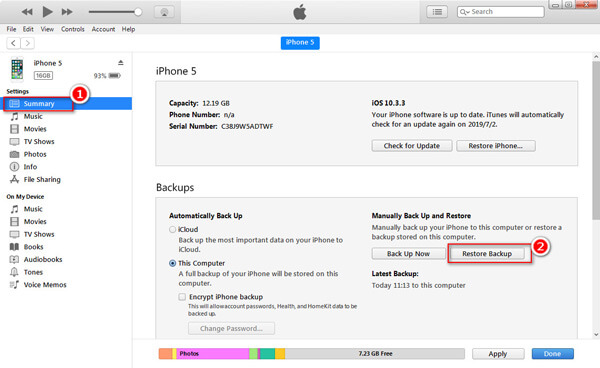
Tips
- iTunes støtter krypterte sikkerhetskopier. For dine konfidensielle data på iPhone kan du opprette passordet ved å krysse av for "Krypter iPhone-sikkerhetskopi".
- Ikke alle dataene blir sikkerhetskopiert med iTunes, og sjekk her for å se hvilke data iTunes backup.
- Mens du gjenoppretter sikkerhetskopiering fra iTunes, bør du slå av Finn min iPhone på ny iPhone ved å signere iCloud-kontoen din. I et annet ord, uten iCloud-passord, kan du fullføre oppgaven på denne måten.
Dette er den frie måten å klone en iPhone til en annen iPhone eller iPad. Du vil imidlertid også ha hovedpine om at alle eksisterende filer på ny iPhone vil være borte og bare beholde dataene fra gammel iPhone.
Vil du redde hodepine?
Bare ta den andre veien.
Del 2. Hvordan klone en iPhone til en annen iPhone / Android uten iTunes
For å holde både eksisterende og klonede data på ny iPhone eller iPad intakt trygt uten å legge inn iCloud-kontoen og passordet, er den andre veien nøyaktig for deg. Videre kan du klone av data til en annen Android-telefon, noe som betyr at du ikke kan dra nytte av iTunes. Det du trenger å gjøre er å bli kvitt iTunes, og ta MobieTrans å gjøre det.
Klon data som bilder, musikk, telefonnumre, kontakter, videoer, etc. fra en iPhone til en annen iPhone / iPad / Android selektivt. Videre vil det holde både eksisterende data og klonede filer trygt på en annen enhet. Verktøykasse gir deg også med ringetone maker, HEIC converter, en-klikk-kontakt backup / gjenoppretting, etc.
Trinn 1. Koble begge iPhone-enhetene til datamaskinen
Gratis nedlasting denne iPhone data kloner på datamaskinen din. Kjør det etter den vellykkede installasjonen.
Koble både din gamle iPhone og den nye iPhone / iPad til datamaskinen med USB-kablene. Denne programvaren vil gjenkjenne begge enhetene dine. iPhone XS / XR / X / 8 / 7 / 6 / 5 / 4, iPad Pro, Air min, etc. støttes høyt, og du trenger ikke å bekymre deg for versjonens inkompatibilitet.
Velg din gamle iPhone som målenhet ved å klikke på rullegardinlisten for Enhet.

Trinn 2. Klondata fra iPhone til iPhone / Android
Velg datatypen (Bilder, musikk, kontakter, meldinger, andre, etc.) fra venstre sidefelt og alle dataene kategoriseres, vises i det høyre vinduet.
Klikk på den for å se detaljene, merk av elementene du vil klone til en annen enhet, og klikk på rullegardinlisten "Eksporter til enhet" for å velge en annen iOS-enhet. Da vil denne programvaren begynne å klone data fra en iPhone til en annen iPhone / iPad / Android.

Veldig enkelt, ikke sant?
Men hvis iPhone ikke er tilgjengelig eller ikke fungerer (tapt, passordglemt, venstre hjemme, etc.), men du er ivrig etter å bruke dataene i den; du må søke løsningen.
Følgende metode er løsningen som kan fikse det.
Del 3. Hvordan klone en iPhone eksternt uten å berøre den
Enten du ikke kan røre din iPhone av noen grunner, som ødelagt iPhone-knapp, sprukket iPhone-skjerm, tapt iPhone osv., Eller du vil klone en iPhone uten at de vet det, på grunn av bekymringer for datteren din, ledsager etc. måte å klone alle iPhone data av er det du trenger nøyaktig.
iPhone Data Recovery er iPhone-data kloner uten å berøre iPhone. Det er verktøyet for å klone data fra iTunes og iCloud backup eksternt.
Klonkontakter, meldinger, anropslogg, notater, bilder, kalender, påminnelse, talepost, app (WhatsApp, Kik, Linje, Facebook, Viber, QQ, WeChat) bilder, meldinger, telefonnumre, lyd, talememoer, Safari, til datamaskin trygt og eksternt.
Det gir deg 2 måter å klone data fra iTunes og iCloud backup eksternt.
For kloning av data fra iTunes, bør du laste ned denne programvaren på datamaskinen der du har synkronisert iPhone før.
For å kopiere data fra iCloud-sikkerhet eksternt, blir det enklere, og du trenger bare tilgang til iCloud-kontoen og passordet.
La oss nå sjekke detaljerte guider.
Klon iPhone-data uten å berøre den fra iTunes Backup
For det første bør du laste ned denne programvaren på datamaskinen din.
Kjør iPhone Data Recovery> Velg "Gjenopprett fra iTunes Backup File"> Velg iTunes backup og klikk "Start Scan"> Klikk datatypen på venstre sidefelt og se detaljene i høyre vindu> Merk av dataene du vil klone, og klikk "Gjenopprett" for å lagre dem på datamaskinen. Mer detaljerte trinn som trengs? Sjekk det her.

Klon iPhone-filer eksternt fra iCloud Backup
Igjen må du laste ned iPhone Data Recovery på datamaskinen din.
Kjør iPhone Data Recovery> Velg "Gjenopprett fra iCloud-sikkerhetskopifil"> Logg på iCloud-kontoen din> Velg iCloud-sikkerhetskopien og klikk "Last ned"> Klikk datatypen i venstre sidefelt og sjekk detaljene i høyre vindu> Velg dataene du vil klone, og klikk "Gjenopprett" for å lagre dem på datamaskinen.
Flere detaljerte trinn som trengs? Sjekk det her.

OBS: På denne måten vil du klone alle iPhone data til PC, ikke annen mobiltelefon.
Konklusjon
Nå er det din tur.
Siden snakker hovedsakelig om 3 måter å klone en iPhone til iPhone / iPad / Android / datamaskin. Du kan bruke iTunes til å klone dataene, men har ulempen ved å slette eksisterende data på iPhone. Den andre måten og den siste løsningen kan hjelpe deg med å unngå ulemper og klone en iPhone eksternt.
Hvilken vei vil du følge?
Gi meg beskjed ved å legge igjen kommentarene dine.
Eller hvis du tror dette innlegget er nyttig, bare dele det med vennene dine.




